- Автор Abigail Brown [email protected].
- Public 2023-12-17 06:53.
- Соңғы өзгертілген 2025-06-01 07:17.
Не білу керек
- Қойындыны тінтуірдің оң жақ түймешігімен басып, түстер палитрасын ашу үшін Tab Color таңдаңыз, содан кейін түсті таңдаңыз.
- Немесе қойындыны таңдап, Басты бет > Формат > Tab Color, содан кейін түстер палитрасынан түсті таңдаңыз.
- Бірден өзгертуге болатын бірнеше қойындыларды таңдау үшін: Shift (бір-бірінің жанындағы қойындылар үшін) немесе Ctrl (жоқ үшін) пернесін басып тұрыңыз. -іргелес қойындылар).
Бұл мақала Excel бағдарламасында қойындыларды әртүрлі түстерді жасау жолын түсіндіреді. Нұсқаулар Excel 2019, 2016, 2013, 2010, Mac жүйесіне арналған Excel, Microsoft 365 жүйесіне арналған Excel және Excel Online үшін қолданылады.
Қойынды түсін өзгерту үшін Парақ қойындысын тінтуірдің оң жақ түймешігімен басыңыз
Excel жұмыс кітабында тым көп жұмыс парақтары болғандықтан жұмыс парағын таба алмасаңыз, парақ қойындыларын түспен кодтаңыз. Excel бағдарламасындағы қойындының түсін өзгертудің жылдам жолы:
- Қойындыны тінтуірдің оң жақ түймешігімен басыңыз.
-
Түс палитрасын ашу үшін Tab Color таңдаңыз.

Image -
Түсті таңдау үшін оны басыңыз.
Парақ қойындысындағы түсті алдын ала көру үшін меңзерді түстер палитрасындағы түстің үстіне апарыңыз.
- Көбірек түстерді көру үшін реттелетін түстер палитрасын ашу үшін Қосымша түстер таңдаңыз.
Парақ қойындысының түсін өзгерту үшін жылдам пернелерді пайдаланыңыз
Қойынды түсін өзгерту үшін пернетақтаның жылдам пернелерін пайдаланған кезде, бұл пернелерді басу жиыны таспа пәрмендерін белсендіреді. Тізімдегі соңғы перне - T пернесі басылып, босатылғаннан кейін түстер палитрасы ашылады.
Төмендегі реттегі"Сурет" пернесі кейбір пернелер тіркесімдері сияқты басқа пернелерді басқан кезде басып тұрмайды. Әрбір перне кезекпен басылады және босатылады. alt="
Пернетақта арқылы парақ қойындысының түсін өзгерту үшін:
-
Белсенді парақ ету үшін жұмыс парағы қойындысын таңдаңыз. Немесе қажетті жұмыс парағын таңдау үшін мына пернелер тіркесімдерінің бірін пайдаланыңыз:
- Ctrl+ PgDn: оң жақтағы параққа жылжытыңыз.
- Ctrl+ PgUp: сол жақтағы параққа жылжытыңыз.
-
Таспа қойындыларының жылдам пернелерін көрсету үшін Alt пернесін басып, босатыңыз.

Image - Басты бет қойындысының жылдам пернелерін көрсету үшін H пернесін басып, босатыңыз.
-
O пернесін басып, Формат ашылмалы тізімін ашу үшін босатыңыз.
-
T пернесін басып, босатыңыз, Tab Color түс палитрасын ашыңыз.

Image Ағымдағы қойынды түсі бөлектелген (қызғылт сары жиекпен қоршалған). Қойынды түсін бұрын өзгертпеген болсаңыз, ақ түс таңдалады.
-
Қажетті түсті таңдаңыз.
Түсті көрсеткі пернелермен таңдау үшін қалаған түсті бөлектеңіз және түс өзгертуін аяқтау үшін Enter түймесін басыңыз.
- Көбірек түстерді көру үшін реттелетін түстер палитрасын ашу үшін M пернесін басыңыз.
Бірнеше жұмыс парақтарының қойынды түсін өзгерту
Бірнеше жұмыс парақтары үшін парақ қойындысының түсін өзгерту үшін алдымен түсі бірдей болатын жұмыс парақтарын таңдаңыз. Содан кейін түсті таңдаңыз.
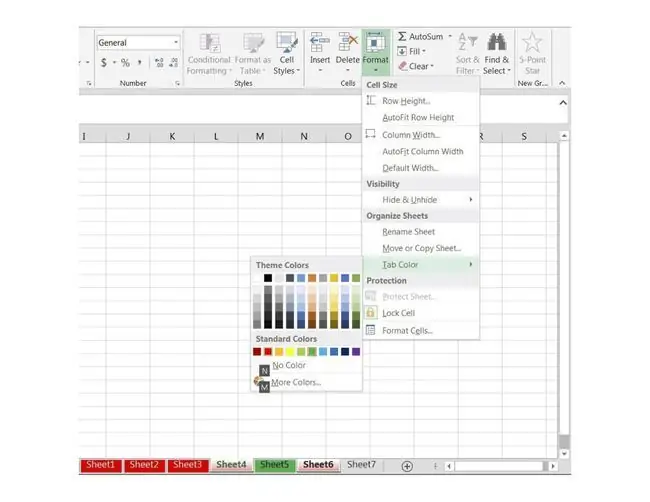
Таңдалған парақтар келесідей болуы мүмкін:
- Ілеспе: Sheet1, Sheet2 және Sheet3 сияқты бір-біріне жақын орналасқан парақтар.
- Бірге емес: Sheet4 және Sheet6 сияқты бір-біріне жақын емес парақтар.
Парақ қойындысының түсін өзгерту үшін сабақтас жұмыс парақтарын таңдаңыз
Қатардағы бірнеше парақ бір қойынды түсін пайдаланғыңыз келсе, топты таңдау үшін Shift пернесін пайдаланыңыз.
- Белсенді парақ ету үшін өзгертілетін топтың сол жағында орналасқан жұмыс парағының қойындысын басыңыз.
- Shift пернесін басып тұрыңыз.
-
Бастау және аяқталу парақтары арасындағы барлық жұмыс парақтарын таңдау үшін топтың оң жағындағы жұмыс парағының қойындысын басыңыз.
Тым көп парақ таңдасаңыз, Shift түймесін басып тұрыңыз, содан кейін дұрыс соңғы парақты басыңыз.
- Негізгі > Формат > Tab Color бетіне өтіп, түстен түсті таңдаңыз таңдалған жұмыс парақтарының түсін өзгерту үшін палитра.
Үлестірмейтін жұмыс парақтары және парақ қойындысының түсі
Бірнеше жұмыс парағында бір қойынды түсі болуы керек болса, бірақ бұл парақтар бір-біріне жақын болмаса, парақтарды таңдау үшін Ctrl пернесін пайдаланыңыз.
- Бірінші жұмыс парағын белсенді парақ ету үшін оның қойындысын басыңыз.
-
Пернетақтадағы Ctrl пернесін басып тұрып, өзгертілетін барлық жұмыс парақтарының қойындыларын басыңыз.
Бетті таңдаудан бас тарту үшін Ctrl пернесін басып тұрыңыз, содан кейін парақ қойындысын басыңыз.
- Негізгі > Формат > Tab Color бетіне өтіп, түстен түсті таңдаңыз барлық таңдалған жұмыс парақтарының түсін өзгерту үшін палитра.
Қойынды түсі ережелері
Парақ қойындысының түстерін өзгерткен кезде, Excel бағдарламасы қойынды түстерін көрсетуде келесі ережелерді сақтайды:
- Бір жұмыс парағы үшін қойынды түсін өзгерту: жұмыс парағының атауы таңдалған түсте асты сызылған.
- Бірнеше жұмыс парағы үшін қойынды түсін өзгерту: Белсенді жұмыс парағы қойындысының асты таңдалған түсте сызылған.
- Барлық басқа жұмыс парағы қойындылары таңдалған түсті көрсетеді.






